Excel: Как добавить обращение «Г-н» или «Г-жа» к именам
В некоторых случаях вам может понадобиться добавить «Г-н» или «Г-жа» перед именами в Excel, как показано на скриншоте ниже. Вместо того чтобы вручную вводить эти префиксы по одному, вы можете использовать несколько простых методов для быстрого добавления «Г-н» или «Г-жа» сразу к нескольким именам. Это руководство проведет вас через различные способы, включая использование формул, пользовательского форматирования и функции ЕСЛИ на основе пола.
Использование оператора объединения (&) для добавления «Г-н» или «Г-жа»
Форматирование ячеек как пользовательское для добавления «Г-н» или «Г-жа»
Использование функции ЕСЛИ для автоматического добавления «Г-н» или «Г-жа» на основе пола
Примечание: Методы, представленные в этом руководстве, протестированы в Excel 2021; могут быть некоторые различия в разных версиях Excel.
Общий метод добавления символов в ячейку — это использование оператора объединения (&).
Предположим, что нужно добавить «Г-жа» к списку имен, выберите ячейку и введите формулу следующим образом:
="Г-жа"&" "&A2
Нажмите клавишу Enter затем перетащите маркер автозаполнения (нижний правый угол первой ячейки с результатом) вниз, чтобы заполнить формулу в другие ячейки.
Встроенная функция «Формат ячеек» также может быстро добавить «Г-н» или «Г-жа» к именам.
Выберите имена, к которым вы хотите добавить «Г-жа» или «Г-н», щелкните правой кнопкой мыши, чтобы открыть контекстное меню, и выберите Формат ячеек.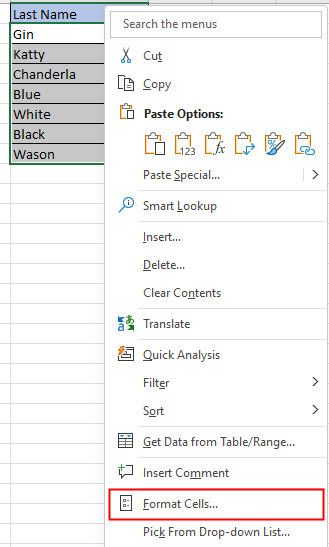
В открывшемся окне Формат ячеек диалоговом окне, на вкладке Число выберите Пользовательский из панели Категория затем введите «Г-н «@ в текстовое поле Тип Нажмите OK.
Если вы хотите добавить «Г-жа», введите «Г-жа «@.
Теперь ко всем выбранным именам в начале добавлено «Г-н».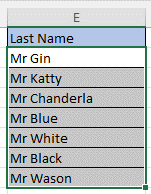
Если у вас есть таблица с двумя столбцами, один из которых содержит имена, а другой — пол, и вы хотите добавить «Г-н» или «Г-жа» к именам на основе пола, вы можете использовать функцию ЕСЛИ.
Выберите ячейку и используйте следующую формулу:
=ЕСЛИ(B2="Женский";"Г-жа "&A2;"Г-н "&A2)
В формуле B2 — это ячейка, содержащая пол, A2 — имя, к которому вы хотите добавить «Г-н» или «Г-жа».
Для получения дополнительной информации о функции ЕСЛИ нажмите здесь.
Затем перетащите маркер автозаполнения вниз, чтобы применить эту формулу к другим ячейкам.
Обратите внимание, что содержимое изображения будет изменяться при изменении содержимого ячейки.
Как добавить текст в определенные части нескольких ячеек в Excel |
Легко добавляйте текст или символы в начало, середину или конец нескольких ячеек в Excel с помощью утилиты Добавить текст из Kutools для Excel. Эта функция позволяет быстро и эффективно вносить массовые изменения, не редактируя каждую ячейку вручную. |
 |
Kutools для Excel - Усильте Excel более чем 300 необходимыми инструментами. Наслаждайтесь постоянно бесплатными функциями ИИ! Получите прямо сейчас |
Как исправить/заблокировать цвет фона на листе
Иногда, когда вы делитесь листом с другими для редактирования, вы можете захотеть заблокировать цвет фона в диапазоне ячеек и предотвратить его изменение.
Как уменьшить размер файла Excel?
Иногда может потребоваться несколько минут для открытия или сохранения, если файл Excel слишком большой. Для решения этой проблемы в этом руководстве рассказывается, как уменьшить размер файла Excel, удалив содержимое или форматы, которые не нужны или никогда не использовались.
Excel: Как создать или вставить закладку
Задумывались ли вы о создании или вставке закладки для быстрого перехода к определенному диапазону данных, когда на листе или в книге много данных?
Как применить затенение к нечетным или четным (чередующимся) строкам/столбцам в Excel?
При оформлении рабочего листа многие предпочитают применять затенение к нечетным или четным (чередующимся) строкам или столбцам, чтобы сделать рабочий лист более наглядным. Эта статья покажет вам два способа применения затенения к нечетным или четным строкам/столбцам в Excel.
Лучшие инструменты для повышения продуктивности в Office
Повысьте свои навыки работы в Excel с помощью Kutools для Excel и ощутите эффективность на новом уровне. Kutools для Excel предлагает более300 расширенных функций для повышения производительности и экономии времени. Нажмите здесь, чтобы выбрать функцию, которая вам нужнее всего...
Office Tab добавляет вкладки в Office и делает вашу работу намного проще
- Включите режим вкладок для редактирования и чтения в Word, Excel, PowerPoint, Publisher, Access, Visio и Project.
- Открывайте и создавайте несколько документов во вкладках одного окна вместо новых отдельных окон.
- Увеличьте свою продуктивность на50% и уменьшите количество щелчков мышью на сотни ежедневно!
Все надстройки Kutools. Один установщик
Пакет Kutools for Office включает надстройки для Excel, Word, Outlook и PowerPoint, а также Office Tab Pro — идеально для команд, работающих в разных приложениях Office.
- Комплексный набор — надстройки для Excel, Word, Outlook и PowerPoint плюс Office Tab Pro
- Один установщик, одна лицензия — настройка занимает считанные минуты (MSI-совместимо)
- Совместная работа — максимальная эффективность между приложениями Office
- 30-дневная полнофункциональная пробная версия — без регистрации и кредитной карты
- Лучшее соотношение цены и качества — экономия по сравнению с покупкой отдельных надстроек